משתמשי אפל רבים ישדרגו לאחר שיקבלו הנחיות לעדכון iOS (כולל גרסאות iOS 16/17/18 שהושקו לאחרונה), אך הם תמיד ייתקלו במצבים שונים של עדכון iPhone תקוע, כגון: עדכון iPhone מעריך את הזמן הנותר, שורת התקדמות העדכון נשאר נייח, עדכון האייפון הושהה, או שהאייפון תקוע מאמת את פרויקט העדכון וכו'.

בתגובה לתופעה שעדכוני תוכנה לאייפון לוקחים זמן רב, ניסינו שיטות רבות ולבסוף ריכזנו את 6 השיטות הבאות כדי לעזור לך לפתור במהירות את הבעיה של עדכון iOS שנתקע.
6 דרכים לתקן עדכון iOS שנתקע
בין אם זה אייפון 12 או אייפון 13/14/15/16, הטלפון החדש נתקל במצב בו האייפון מתכונן להתעדכן ונתקע.
6 הפתרונות הבאים יכולים לעזור לך לפתור את הבעיה של עדכון iOS 15/16/17/18 מושהה. על מנת להקל ולבחור במהירות את השיטה המתאימה ביותר, אנו עורכים כאן השוואה פשוטה.
| פתרון לעדכון לאייפון תקוע | קושי תפעולי | שיעור הצלחה | הזמן הנדרש | אובדן נתונים או לא |
|---|---|---|---|---|
| הפעל מחדש את האייפון | פשוט | 10% | 30 שניות | לֹא |
| כפה על הפעלה מחדש של האייפון | פשוט | 15% | דקות 1 | לֹא |
| כלי לתיקון עדכוני אייפון | פשוט | 99% | 5 דקות | לֹא |
| תיקון עם iTunes | מורכב | 80% | 30 דקות | כֵּן |
| מחק והורד מחדש קבצי עדכון iOS | פשוט | 30% | 20 דקות | עדכון קובץ מחיקת |
| השתמש בחיבור אינטרנט יציב יותר | פשוט | 30% | 3 דקות | לֹא |
1 הפעל מחדש את האייפון
אם האייפון תקוע במסך "מחפש פריטי עדכון", "בקשת עדכון נשלחה..." או "אימות פריטי עדכון" במהלך תהליך העדכון, אשר שהטלפון משתמש ב-Wi-Fi וכשהרשת זמינה, הפתרון הפשוט והיעיל ביותר הוא להפעיל מחדש את האייפון.
לחץ והחזק את לחצן השינה/התעוררות עד להופעת המחוון. הזז את המחוון כדי לכבות. לאחר מכן הפעל מחדש את הטלפון שלך ונסה את עדכון iOS 18/17/16/15 כדי לבדוק אם הבעיה תקועה של עדכון אפל נפתרה.
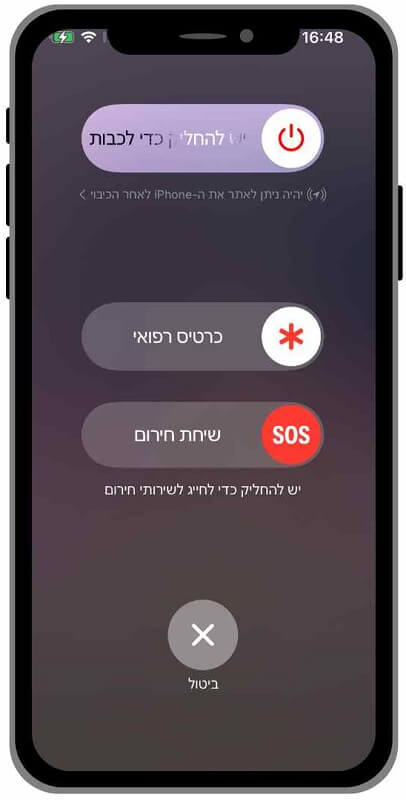
2 כפה על הפעלה מחדש של האייפון
אם ההפעלה מחדש הפשוטה לעיל לא עובדת עבור עדכון iPhone במשך זמן רב, או שה-iPhone לא ממש מופעל מחדש, במקרה זה, אם הבעיה של עדכון אפל תקועה נמשכת, אנא נסה לאלץ הפעלה מחדש.
הפעלה מחדש של אייפון היא שיטה מוכחת שפותרת כמעט 70% מהבעיות של המשתמשים, כולל בעיות באייפון שנתקע בזמן העדכון. כך תבצע הפעלה מחדש בכוח באייפון שלך:
🎃 אם אתה משתמש ב-iPhone 8 ואילך (iPhone X/XS/XR/11/12/13/14/15/16): לחץ במהירות על לחצן הגברת עוצמת הקול ולאחר מכן לחץ על לחצן החלשת עוצמת הקול. המשך ללחוץ ולהחזיק את לחצן הצד עד שהאייפון שלך יופעל מחדש ותראה את הלוגו של אפל.
🎃 אם יש לך אייפון 7 או אייפון 7 פלוס: לחץ והחזק את לחצני עוצמת הקול וההפעלה עד להופעת הלוגו של Apple על המסך. לאחר מכן שחרר את הכפתור והיכנס מחדש לתהליך עדכון iOS כדי לראות אם בעיית עדכון התוכנה הארוכה של iPhone נפתרה.
🎃 אם יש לך iPhone 6s או iPhone SE (דור ראשון): לחץ והחזק את כפתור הבית והלחצן העליון (או הצד) בו-זמנית. המשך להחזיק את הכפתור עד שתראה את הלוגו של אפל. לאחר מכן שחרר את הכפתור, ויש סיכוי טוב שעדכון ה-iOS שלך תקוע או בעיית עדכון האייפון שנמשכה זמן רב תחזור לקדמותה.

3 השתמש בכלי לתיקון עדכוני אייפון
כאשר עדכון תוכנת האייפון תקוע או עדכון iOS מושהה, ואתה רוצה לתקן את זה במהירות, אני מאמין שכלי תיקון תקלות עדכון iOS - iMyFone Fixppo יהיה אחת הבחירות הטובות ביותר שלך.
בדרך כלל, כאשר עדכון האייפון תקוע ב-"עדכון iOS מעריך את הזמן הנותר" או "iPhone מתכונן לעדכן", או שמסכים אחרים כגון "אייפון לא יכול לבדוק פריטי עדכון" מופיעים, זה זה בגלל שלתוכנת iOS אין את ההתקנה הנכונה או שגיאות במהלך ההתקנה. ומוקדש לפתרון תקלות iOS הוא המקום שבו טמון הערך של iMyFone Fixppo.
🏆 הכוח של iMyFone Fixppo:
- אין אובדן נתונים: שלמות הנתונים מובטחת ב"מצב סטנדרטי", וניתן לתקן במהירות עדכון iPhone שנתקע.
- תאימות רחבה: תומך באייפון 16/15/14/13 ובעדכון iOS 18/17/16/15/14 שנתקע בתיקוני מסך של אפל.
- פונקציה חינמית: כניסה חינם בלחיצה אחת ויציאה ממצב תשובה, 100% חינם.
- אבטחת נתונים אישיים: תקן את התהליך הארוך של עדכון תוכנת האייפון, אין צורך לדאוג מדליפת נתונים, והבטח את אבטחת הנתונים האישיים לאורך כל התהליך.
- פונקציה רבת עוצמה:תקן ביעילות בעיות אחרות של שגיאות iOS ( מסך לבן של iPhone תפוח שחור, מסך שחור של iPhone, הטלפון מנתק אוטומטית), בעיות שגיאה של iTunes (כגון עדכון iPhone 4000) וכו'. , ואפילו שדרג לאחור של iOS בלחיצה אחת.
▼ השלבים לפתרון עדכון האייפון תקוע
שלב 1 : הורד והתקן את iMyFone Fixppo
בהתאם למחשב ה-Windows או ה-Mac שלך, לחץ על הלחצן למטה כדי להוריד את כלי התיקון התקוע של iPhone Update iMyFone Fixppo, ולאחר מכן התקן אותו ישירות בהתאם לממשק התוכנה.
שלב 2 : הפעל את iMyFone Fixppo
לאחר השלמת ההורדה וההתקנה, הפעל אותה ישירות במחשב שלך ובחר "מצב רגיל".

שלב 3 : חבר עדכון iOS שנתקע iPhone למחשב
השתמש בכבל USB כדי לחבר את האייפון שלך למחשב שלך, לחץ על "הבא", תן לתוכנה לזהות את המכשיר, ופעל לפי הנחיות הממשק כדי להיכנס למצב השחזור באייפון שלך.

שלב 4 : הורד קושחה
לאחר מכן עקוב אחר הנחיות הממשק כדי להוריד את הקושחה. אם יש מספר אפשרויות, פשוט בחר את הגרסה הרצויה ולחץ על כפתור "הורד". בדרך כלל אתה יכול לבחור את גרסת iOS העדכנית ביותר כאן.
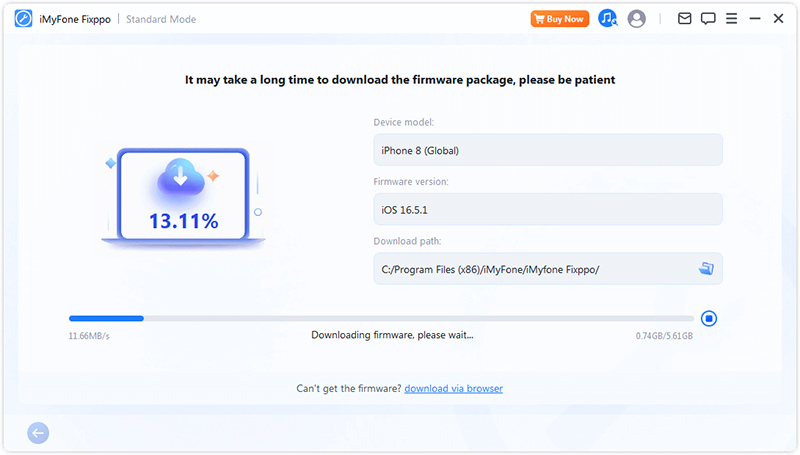
שלב 5 : תקן בעיה שנתקעה בעדכון התוכנה של אפל
לאחר הורדת הקושחה, לחץ על כפתור "התחל". iMyFone Fixppo יתחיל לתקן את הבעיה. לאחר המתנה להשלמת התהליך כולו, בדוק אם בעיית העדכון התקוע של iPhone 13/14/15 נפתרה.
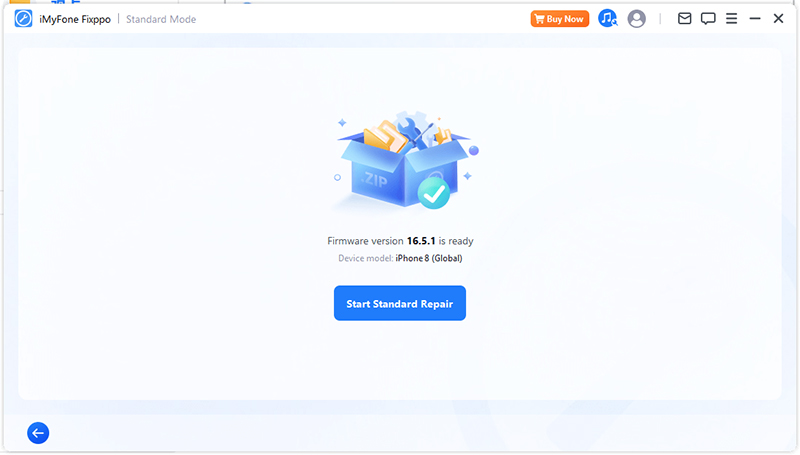
4תקן עדכוני תוכנה לאייפון באמצעות iTunes
שימוש ב-iTunes כדי לשחזר את ה-iPhone הוא דרך נוספת לפתור את העדכון של אפל תקוע/העדכון של ה-iPhone הוא איטי מאוד. זה יכול לעזור לך לשחזר את כל השגיאות במכשיר. ייתכן שגיאות מערכת אלו גורמים לאייפון להיתקע במסכים שונים במהלך תהליך העדכון .
❗❗ עם זאת, יש לציין ששיטה זו תמחק את כל הנתונים באייפון אנא גבה את האייפון למחשב לפני ההפעלה.
שלב 1: חבר את מכשיר ה-iOS שלך למחשב שלך באמצעות כבל USB, ולאחר מכן הפעל את iTunes. אם תתבקש להזין סיסמה במכשיר שלך כדי לתת אמון במחשב זה, עקוב אחר ההוראות והזן את הסיסמה.
שלב 2: לחץ על סמל האייפון שמופיע ב-iTunes.
שלב 3: בדוק את התאריך והקיבולת הרלוונטיים של האייפון, אשר שהוא נכון ולחץ על "שחזר אייפון".
שלב 4: לאחר הזנת הסיסמה, אשר ולחץ על "השב", ולאחר מכן המתן לסיום התהליך כדי לתקן את הבעיה של עדכון iPhone מושהה או עדכון iPhone איטי/תקוע.
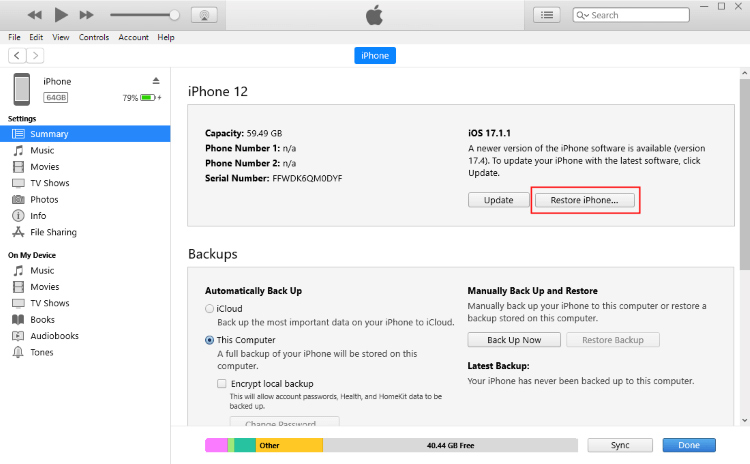
5 מחק והורד מחדש קבצי עדכון iOS
אם מכשיר ה-iOS ממשיך להציג את הזמן הנותר המשוער של iOS 15/16/17/18 בטא, ייתכן שקובץ העדכון המאוחסן ניזוק, מה שהופך את עדכון האייפון לא ניתן להשלים במקרה זה, אתה יכול לנסות מחק את קובץ העדכון הישן של iOS והורד אותו שוב.
▼ השלבים הספציפיים הם כדלקמן:
שלב 1: עבור לאייפון "הגדרות" ובחר "כללי"> "אחסון".
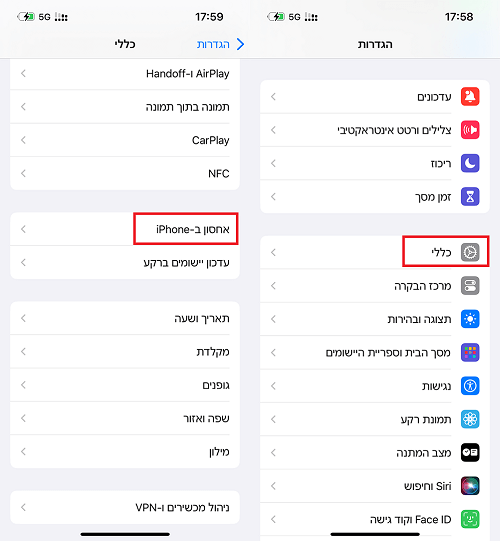
שלב 2: מצא את השם הרלוונטי של מספר גרסת iOS, לחץ כדי להיכנס ובחר "מחק עדכון".
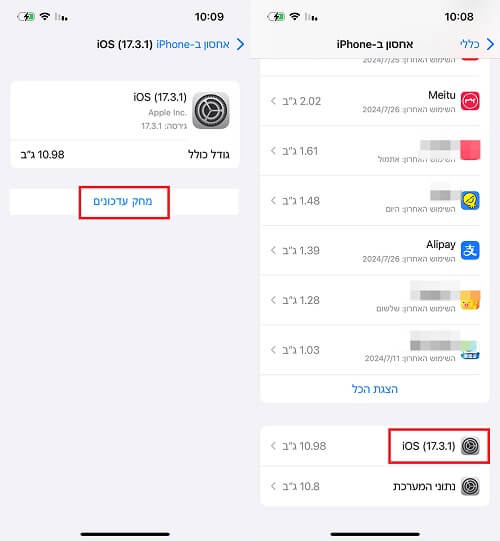
שלב 3: אשר שוב את "מחק עדכון", ולאחר מכן הורד מחדש את תוכנת iOS העדכנית ביותר.
6 השתמש בחיבור אינטרנט יציב יותר
אם הרשת אינה יציבה או שעוצמת האות של ה-Wi-Fi המחובר חלשה, סרגל ההתקדמות של עדכון האייפון שמעריך את הזמן שנותר יישאר תקוע, כך שתוכל לפתור במהירות בעיות רשת.
אשר את עוצמת מקור האות Wi-Fi המחובר ל-iPhone Wi-Fi גרוע יגרום לתהליך עדכון ה-iOS שלך להיות איטי מאוד או אפילו לעדכון ה-iPhone.
ואם מערכת הפעלה חדשה ל-iOS תושק זה עתה, כמו iOS 18/17/16, אנשים רבים יורידו את התוכנה העדכנית ביותר במקביל, מה שיגרום גם לעומס בשרתי אפל. לכן, אתה יכול ללכת אל סטטוס המערכת הרשמי של Apple כדי לבדוק אם כל הנקודות ירוקות וזמינות.
בדוק את מצב מערכת אפל
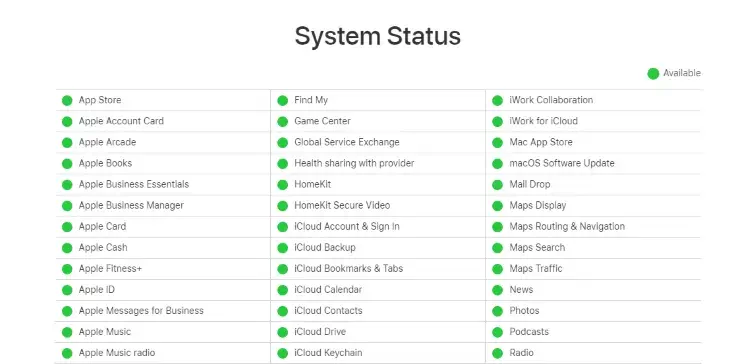
שאלות נפוצות לגבי עדכון אפל נתקעו
כמה זמן לוקח לעדכן את iOS? להלן שאלות מפורטות יותר על עדכון אייפון תקוע, עליהן נענה כאן.
1 כמה זמן בדרך כלל לוקח לעדכן אייפון?
אם האייפון שלך טעון במלואו וחיבור הרשת יציב, ניקח לדוגמא את iOS 18, ייקח בערך 30 דקות לעדכן את תוכנת האייפון.
ישנם שני גורמים עיקריים המשפיעים על מהירות עדכוני iOS: חיבור לרשת וגודל העדכון.
אז אנא ודא שהמכשיר שלך מחובר לרשת Wi-Fi יציבה. בנוסף, אם האייפון עצמו פועל בגרסת iOS ישנה יותר, אז קובץ עדכון iOS גדול יכול לקחת בקלות יותר משעה, וזה עשוי לקחת גם 3 עד 4 שעות.
| משימות עדכון תוכנת iOS | הזמן הנדרש |
|---|---|
| הורדה של iOS 18/17/16/15/14 | 3-10 דקות |
| התקנת iOS 18/17/16/15/14 | 10-20 דקות |
| הגדרת iOS 18/17/16/15/14 | 1-5 דקות |
| זמן עדכון כולל עבור iOS 18/17/16/15/14 | 30 - 60+ דקות |
2 מדוע עדכון האייפון תקוע בהערכת הזמן שנותר?
עדכון iOS 18 /17/16/15 מעריך את הזמן שנותר והמסך נשאר ללא תנועה הסיבות הנפוצות הן כדלקמן:
סיבות פנימיות: סוללה חלשה, אחסון לא מספיק, אפליקציות פגומות, התחממות יתר של אייפון, תקלה בתוכנה וכו'.
סיבות חיצוניות: חיבור ה-Wi-Fi היה לא יציב והשרתים של אפל היו מוצפים.
גורמים פנימיים וחיצוניים עשויים לגרום לעדכוני תוכנה לאייפון להימשך זמן רב או להיתקע כל השיטות במאמר זה מתמקדות בתיקון שגיאות מערכת פנימיות. אם ניסית את כל הפתרונות כאן ולא מצאת דבר, ייתכן שתצטרך ליצור קשר עם שרת אפל או לקחת את האייפון שלך לחנות אפל לבדיקת חומרה.
3 מה עלי לעשות אם עדכון תוכנת האייפון תקוע עם הגופן האפור "התקן עכשיו"?
משתמשים רבים דיווחו גם שהעדכון של iOS 18/17/16/15 תקוע כפתור "התקן עכשיו" ואפור ולא ניתן ללחוץ על כך הספק נמוך מ-50%, אתה יכול לנסות להטעין את האייפון ולעדכן שוב את iOS.
4 האייפון תקוע בזמן אימות פרויקט העדכון האם אני יכול להתחבר מחדש ל-Wi-Fi?
אייפון 13 תקוע ב"פרויקט עדכון אימות" במהלך תהליך העדכון אתה יכול להתחבר מחדש ל-Wi-Fi, בדוק אם סביבת הרשת תקינה ולאחר מכן היכנס מחדש לתהליך העדכון. אם עדיין לא ניתן לפתור את הבעיה לאחר איפוס רשת, אתה יכול גם להשתמש ב-iMyFone Fixppo כדי לתקן אותה.
כיצד להימנע משהיית עדכוני אייפון?
ישנן כמה בעיות שאתה יכול לדעת מראש לפני עדכון iOS כדי למנוע עצירת עדכון התוכנה ולעדכן את האייפון שלך בצורה חלקה. לכן, על מנת למנוע את הבעיה של תקוע עדכון של אפל או השהיית עדכון אייפון, ניתן לבצע את ההכנות הבאות מראש.
- הקפד לא לחשוף את מכשיר ה-iOS שלך לטמפרטורות קיצוניות, מכיוון שהדבר עלול לגרום לתקלה במכשיר. לדוגמה, השארת מכשיר iOS במכונית במזג אוויר חם אינה מומלצת כלל.
- ככלל אצבע, עליך לשים לב לקיבולת המכשיר שלך ולשמור תמיד על 250 מגה-בייט או יותר של שטח פנוי כדי להוריד בהצלחה תוכנת iOS.
- הדבר החשוב ביותר הוא לבצע גיבויים קבועים כדי לשמור על בטיחות הנתונים שלך.
- אם נתקעתם בהכנת האייפון שלכם לעדכון תוכנה, תוכלו גם לנסות להשתמש במחשב כדי לעדכן.
לְסַכֵּם
האמור לעיל הוא מדריך ההדרכה לעדכון אייפון 14/13/12 שנתקע דרך ההסבר המפורט במאמר זה, אני מאמין שאתה כבר יודע איך לפתור את הבעיה של iOS 18/17/16/15/14/13. העדכון תקוע.
המומלץ ביותר הוא להשתמש ב-iMyFone Fixppo כדי לפתור את הבעיה של עדכון תוכנת אייפון שנמשך זמן רב בין אם הוא תקוע בהערכת הזמן שנותר, תקוע במסך של אפל, או שהעדכון נכשל ולא ניתן להפעילו וכו'. , ניתן לתקן אותו ביעילות, ולחסוך את הזמן והעלות של שליחתו לתיקון , בוא ונסה אותו בחינם!





